
حتما در زمان پرینت گرفتن از صفحاتی که مدنظر دارید با این مورد برخورد داشتید که تمامی فرمانهای پرینت لغو شده و پیغام Print Spooler Service نمایش داده میشود.
در این شرایط سوالی برای شما بوجود میآید که Print Spooler چیست؟
پرینت اسپولر سرویسی برای مدیریت فایلهایی است که برای پرینتر و یا پرینت سرور ارسال میشود و دسترسی به چاپگرها توسط چندین کاربر را مدیریت میکند. این سرویس این امکان را دارد تا فرمان چاپی را حذف، کنسل و یا آنها را اولویت بندی کند. با این سرویس قادر به کنترل بیشتری روی صف چاپ هستید.
مشکلات پرینت اسپولر:
سرویس پرینت اسپولر گاهی بنا به هر دلیلی دچار مشکل شده و بدرستی کار نمیکند و امکان پرینت ندارید. این موارد میتواند دلایل متفاوتی اعم از خرابی درایور پرینتر و یا اجرا شدن برنامهای در پس زمینه ویندوز باشد.
حال در صورتی که بخواهید سرویس پرینت اسپولر را متوقف کنید، باید طبق مراحل زیر اقدام کنید.
۱- باید طبق یکی از مراحل زیر اقدام کنید تا پنجره Print Spooler Properties را باز کنید.
روش اول: با زدن دکمههای ترکیبی Windows + R باید پنجره Run را اجرا کنید و در این پنجره عبارت msc را تایپ و در آخر Enter را بزنید.
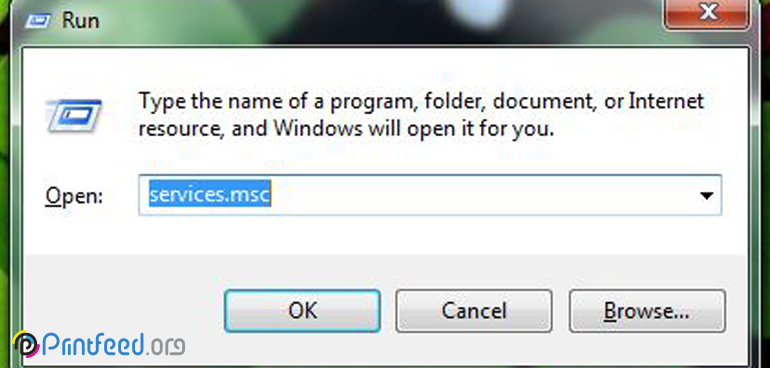
در پنجرهی باز شده عبارت Print Spooler را جستجو کرده و روی آن دوبار کلیک کنید.
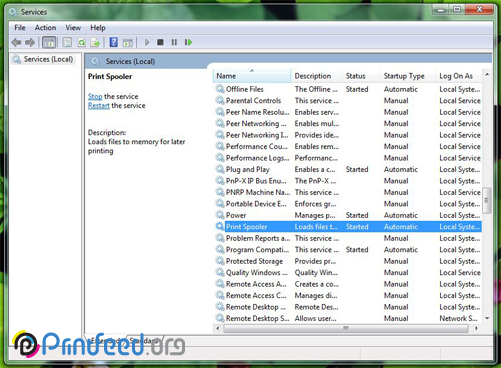
روش دوم: پنجره Control Panel را باز کرده و وارد پنجره Administrative Tools شده و روی گزینه Services دوبار کلیک کنید. در پنجرهی جدید عبارت Print Spooler را جستجو کرده و روی آن دوبار کلیک کنید.
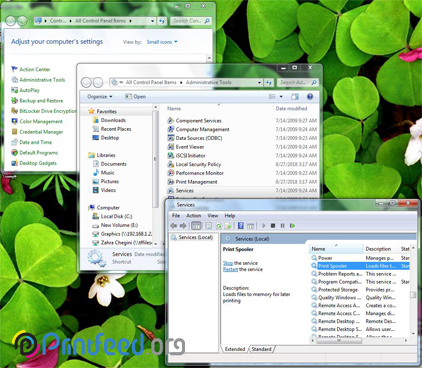
۲- حال باید سرویس Print Spooler را طبق دو روش زیر، یک بار Stop و بار دیگر Start کنید.
روش اول: در سمت راست پنجره Services، ابتدا روی پرینت اسپولر کلیک کرده، سپس در سمت چپ پنجره، ابتدا روی گزینه Stop و سپس روی گزینه Start کلیک کنید.
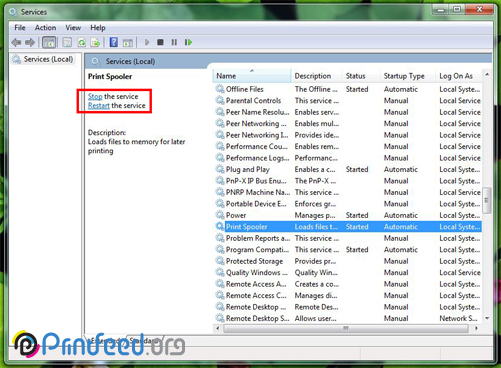
روش دوم: در پنجره Print Spooler Properties، در تب General و قسمت Service Status، در ابتدا روی Stop و سپس روی Start کلیک کنید. در پایان کار هم با زدن Apply تغییرات را لحاظ کنید.
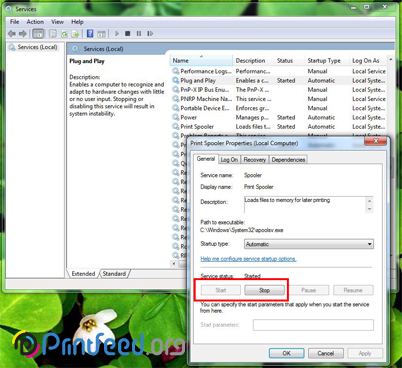
۳- پنجره Print Spooler Properties را نبندید، در تب General آن روی لیست کشویی Startup Type کلیک و حالت Automatic را تنظیم کنید و در نهایت با Apply تنظیمات را اجرا کنید.
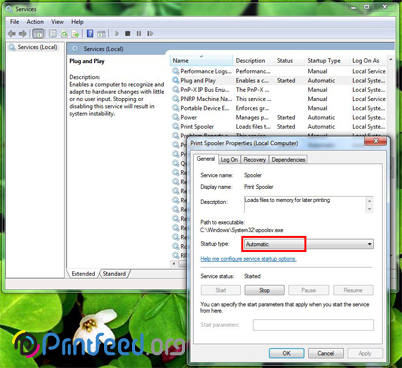
۴- در پنجره Print Spooler Properties، تب Recovery را باز کنید، و تمام موارد را طبق شکل زیر تغییر دهید و در نهایت با Apply تغییرات را ذخیره کنید.
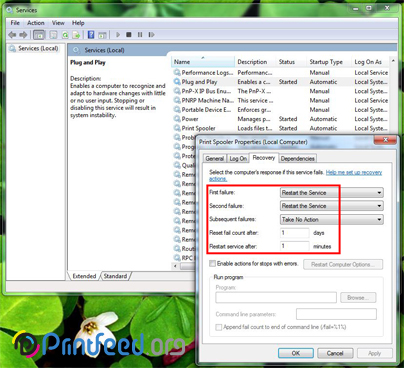
۵- در همین پنجره در تب LogOn، اگر تیک گزینه Allow interaction with desktop خورده باشد، باید تیک آن را بردارید و در آخر با Apply، تغییرات را ذخیره کنید.
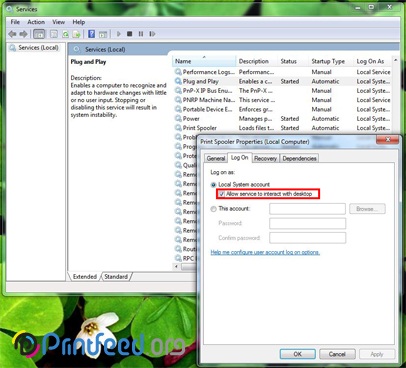
۶- در آخر پنجره Print Spooler Properties را با OK ببندید و سیستم را Restart کنید. بعد از روشن شدن سیستم، اقدام به گرفتن پرینت کنید.
۷- در صورتی که همچنان برای گرفتن پرینت مشکل داشتید، پنجره Print Spooler Properties را باز کرده و در تب Dependencies در قسمت This service depends on the following نام تعدادی سرویس را مشاهده میکنید.
یکی از این سرویسها را در پنجره Services جستجو کرده و آن را Start کنید. سپس با دوبار کلیک روی نام همان سرویس، پنجرهای باز میشود که در تب General آن، منوی Status type را در حالت Automotic قرار دهید و با OK پنجره را ببندید.





خیلی ممنونم از شما…همه چی رو به طور کامل توضیح دادید و البته دقیق جای سوال نمیمونه
سلام
ممنون از بازخورد شما. خوشحالیم که مطلب مفید بوده. همچنین در این زمینه میتوانید مقاله راهکارهایی برای حل خطای ۰x800706b9 اسپولر در ویندوز را مطالعه بفرمایید.
سلام ، ممنون از اینکه کامل توضیح دادید.
متشکرم از لطفی که به مخاطبینتون دارید و جهت رفع مشکلاتشون از هیچ تلاشی مضایقه نمیکنید.